Ako rozdeliť veľkosť fotografií pomocou aplikácie Google Picasa
Program Picasa 3 je pevne zapojený do zdieľania prostredníctvom sociálnych sietímédiá, blogy a e-mail. Preto obsahuje niekoľko užitočných funkcií na dávkové zmeny veľkosti fotografií na veľkosť súborov priaznivejšiu pre web, takže ich môžete jednoducho poslať e-mailom alebo zdieľať prostredníctvom dropboxu. V tomto groovyPoste vám ukážem, ako rýchlo a ľahko vytvoriť zmenšené verzie fotografií programu Picasa bez zmeny pôvodných súborov pre blažené zdieľanie šťastia!
Aktualizácia editora:
1. mája 2016 spoločnosť Google odišla do programu Picasa. S týmto vedomím som si stiahol poslednú a poslednú kópiu od spoločnosti Google, aby som mohol aplikáciu v budúcnosti používať a neporušovať článok uvedený nižšie. Stiahnutie systému Windows - Mac.
Krok 1
Google zabil svoj produkt Picasa začiatkom roku 2016 Stiahnite si program Picasa 3.8 (alebo neskôr). Pozri odkazy na stiahnutie vyššie pre Mac alebo Windows.

Krok 2
V programe Picasa vyberte dávku fotografií. Môžete to urobiť nakreslením rámčeka okolo fotografií, ktoré chcete vybrať, alebo pomocou klikanie prvá fotografia zo série, drží SHIFT a potom klikanie poslednú fotografiu zo série, ktorú chcete vybrať.
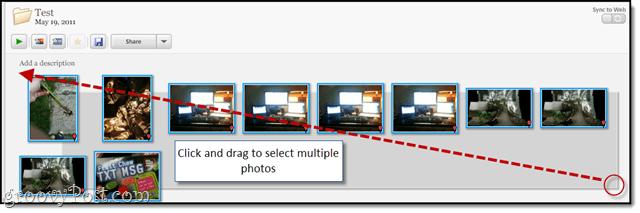
Krok 3
kliknite súbor > Exportovať obrázok do priečinka, Alebo stlačte CTRL + SHIFT + S na klávesnici.
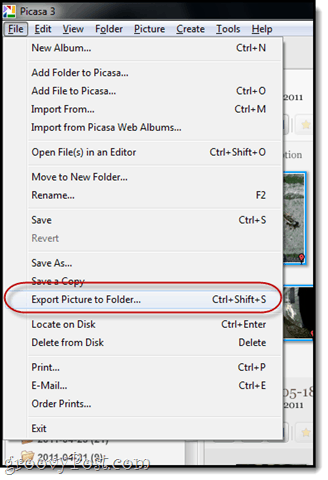
Krok 4
Vyberte nastavenia exportu:
- Exportovať polohu: Prejdite do priečinka, do ktorého chcete uložiť fotografie s veľkosťou. Odporúčam ponechať ho v predvolenom nastavení, pretože je už v štruktúre priečinkov, ktorá sa dá zistiť.
- Názov exportovaného priečinka: Pomenujte ho, čo sa vám páči. Ak to však plánujete nazvať „zväčšená“, Ako som mal v úmysle, možno budete chcieť správne napísať slovo.

- Veľkosť obrázku: zvoliť Zmeniť veľkosť na a posuňte jazdec do jedného z bežných nastavení. Odporúčam 640 pixelov. Je to slušne vysoké rozlíšenie, ale stále astronomicky nižšie, ako to, čo väčšina digitálnych fotoaparátov predvolene strieľa.
- Kvalita obrazu: Nechajte toto automatické. Nemusíte znižovať kvalitu fotografie, pretože už fotografiu zmeníte.
- vodoznak: Voliteľné. Pokrývame to v inom groovy tutoriále.
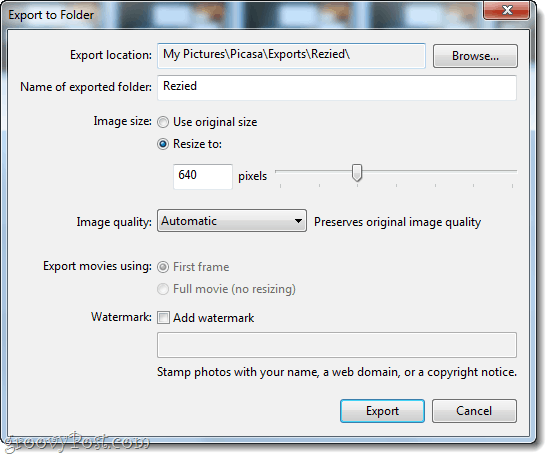
kliknite Export keď skončíte.
Krok 5
Program Picasa vypustí vaše fotografie so zmenenou veľkosťou do nového priečinka. Je to celkom rýchle, ale v pravom dolnom rohu môžete sledovať postup.
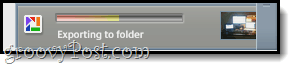
Po dokončení sa zobrazí nový priečinok, ktorý bol vytvorený v priečinku vývoz na ľavej strane, ak ste ako predvolený opustili exportný priečinok.
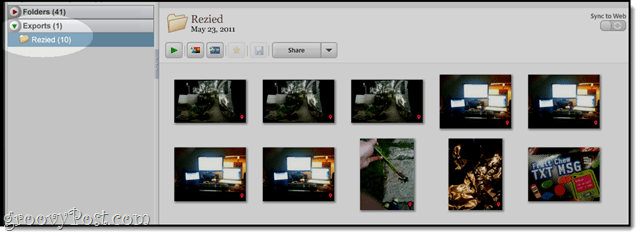
Krok 6
Ak ste zvedaví, môžete si vybrať fotografiu a kliknite Zobraziť> Vlastnosti a pozrite sa na rozdiel vo veľkosti súboru.
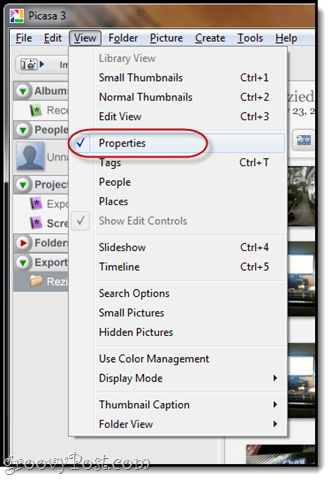
V tomto príklade sme prešli z 972 KB - takmer megabajt - na iba 88 KB. S dnešnými obmedzenými dátovými plánmi to bude oveľa jednoduchšie!
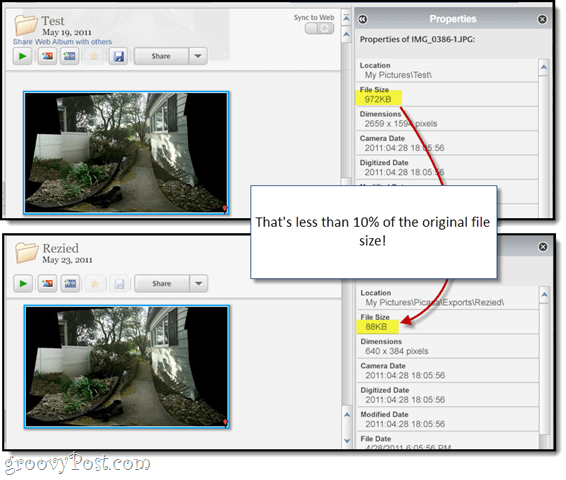
Teraz, keď máte svoje fotografie zmenené, môže byť užitočné pridať rozlíšenie pri dávkovom premenovaní fotografií. Dovtedy si vychutnajte svoje spravovateľné fotografie z programu Picasa.








![Webové stránky Google pridávajú integráciu programu Picasa, informačné kanály a vlastné šablóny [groovyNews]](/images/google/google-sites-adds-picasa-integration-feeds-and-custom-templates-groovynews.png)

Zanechať komentár